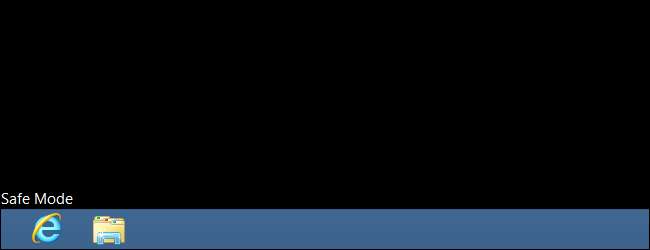
Windows 'Safe Mode er et vigtigt værktøj. På computere, der er inficeret med malware eller går ned på grund af buggy-drivere, er Safe Mode muligvis den eneste måde at starte computeren på.
Sikker tilstand starter din pc med et minimalt sæt drivere og tjenester. Ingen tredjepartssoftware eller drivere indlæses, og selv de indbyggede Windows-ting er begrænset til det, der er nødvendigt. Sikker tilstand er en fantastisk måde at fjerne problemfremkaldende software på - som malware - uden at softwaren kommer i vejen. Det giver også et miljø, hvor det kan være lettere for dig at rulle drivere tilbage og bruge bestemte fejlfindingsværktøjer.
Når fejlsikret tilstand kan hjælpe

Når Windows starter normalt, starter det startprogrammer, aktiverer alle de tjenester, der er konfigureret til at starte, og indlæser de hardwaredrivere, du har installeret. Hvis du starter i fejlsikret tilstand, bruger Windows en meget lav skærmopløsning med generiske videodrivere, initialiserer ikke meget hardwaresupport, starter kun de nødvendige tjenester og undgår at indlæse tredjeparts opstartsprogrammer.
Nogle gange kan du starte Windows i fejlsikret tilstand, når du ikke kan starte Windows normalt, hvilket gør det til et godt sted at starte fejlfinding af potentielle problemer. Hvis din computer er inficeret med malware eller har ustabile hardwaredrivere, der forårsager blå skærme, kan fejlsikret tilstand hjælpe dig med at rette det, fordi disse ting ikke indlæses som de er, når Windows starter normalt.
RELATEREDE: Alt hvad du behøver at vide om Blue Screen of Death
Hvis der er et problem med din computer, og du ikke ser ud til at rette det - eller hvis din computer er ustabil og fortsætter med at gå ned eller blå screening —Du skal gå i fejlsikret tilstand for at rette det.
Sådan startes Windows i fejlsikret tilstand

RELATEREDE: Sådan startes i sikker tilstand på Windows 10 eller 8 (Den nemme måde)
Din Windows-pc skal automatisk starte i fejlsikret tilstand, hvis den går ned mere end en gang, mens du prøver at starte normalt. Du kan dog også starte i fejlsikret tilstand manuelt:
- Windows 7 og tidligere : Tryk på F8-tasten, mens computeren starter (efter den første BIOS-skærm, men før Windows-indlæsningsskærmen), og vælg derefter Sikker tilstand i den menu, der vises.
- Windows 8 : Hold Shift nede, mens du klikker på Genstart i strømmenuen enten på loginskærmen eller gennem menuen Charms-bar for at starte processen.
- Windows 10: Hold Skift nede, mens du klikker på Genstart i undermenuen “Power Options” i Start-menuen. Klik på Fejlfinding> Avancerede indstillinger> Startindstillinger> Genstart. Tryk på “4” -tasten, når du ser skærmbilledet Startup Settings.
Sådan repareres din pc i fejlsikret tilstand
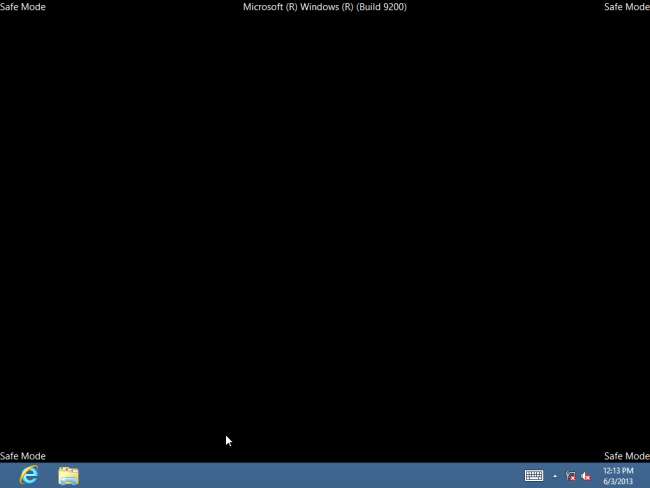
Efter start af Windows i fejlsikret tilstand kan du udføre de fleste af de regelmæssige systemvedligeholdelses- og fejlfindingsopgaver for at rette din computer:
- Scan efter malware : Brug dit antivirusprogram til scan for malware og fjern den i fejlsikret tilstand. Malware, der muligvis er umulig at fjerne i normal tilstand - fordi den kører i baggrunden og forstyrrer antivirusprogrammet - kan fjernes i fejlsikret tilstand. Hvis du ikke har installeret et antivirusprogram, skal du kunne downloade og installere en i fejlsikret tilstand. Selvfølgelig, hvis du bruger Windows Defender i Windows 10, har du muligvis det bedre udfører en offline malware-scanning .
- Kør systemgendannelse : Hvis din computer for nylig fungerede fint, men den nu er ustabil, kan du brug Systemgendannelse for at gendanne dets systemtilstand til den tidligere, velkendte konfiguration. Forudsat at din computer er ustabil og går ned, er det muligvis muligt at køre Systemgendannelse uden at gå ned fra fejlsikret tilstand.
- Afinstaller nyligt installeret software : Hvis du for nylig har installeret software (f.eks. En hardwaredriver eller et program, der inkluderer en driver), og det får din computer til at blive blå skærm, kan du afinstallere softwaren fra kontrolpanelet. Din computer skal forhåbentlig starte normalt, når du har afinstalleret den forstyrrende software.
- Opdater hardwaredrivere : Hvis vi antager, at dine hardwaredrivere forårsager ustabilitet i systemet, vil du måske downloade og installere opdaterede drivere fra producentens websted og installer dem i fejlsikret tilstand. Hvis din computer er ustabil, bliver du nødt til at gøre dette i fejlsikret tilstand - hardwaredrivere forstyrrer ikke og gør din computer ustabil i fejlsikret tilstand.
- Se om der opstår et sammenbrud : Hvis din computer er ustabil normalt, men fungerer fint i fejlsikret tilstand, er det sandsynligt, at der er et softwareproblem, der får din computer til at gå ned. Men hvis computeren fortsætter med at gå ned i fejlsikret tilstand, er dette ofte et tegn på, at der er et hardwareproblem med din computer. (Bemærk, at stabilitet i fejlsikret tilstand ikke nødvendigvis betyder, at det er et hardwareproblem. For eksempel kan dit grafikkort være defekt og forårsage nedbrud under belastning. Det kan dog være stabilt i fejlsikret tilstand, fordi din computer ikke udfører krævende handlinger. med det.)
Beyond Safe Mode: Geninstallation af Windows

Hvis du har computerproblemer, er det ofte ikke en god brug af din tid til at bruge timer på at isolere og rette dem. Det kan være meget hurtigere at geninstallere Windows og starte forfra med et nyt system.
- Windows 7 og tidligere : Tjek ud vores guide til geninstallation af Windows fra en Windows-disk eller din computers gendannelsespartition.
- Windows 8 eller Windows 10 : Brug Opdater eller nulstil din pc-funktion for at gendanne Windows tilbage til en ren tilstand.
Selvfølgelig vil geninstallation af Windows medføre, at du mister dine personlige filer, så sørg for at have en sikkerhedskopi. I Windows 8 eller 10 bevarer opdatering af din pc dine personlige filer, mens du udskifter systemsoftwaren.
RELATEREDE: Beginner Geek: Sådan geninstalleres Windows på din computer
Hvis din computer fortsat er ustabil efter en fuld Windows-geninstallation, kan din computers hardware muligvis være defekt. En komplet Windows-geninstallation udelukker eventuelle softwareproblemer, medmindre der er en defekt hardwaredriver, der skal opdateres.







